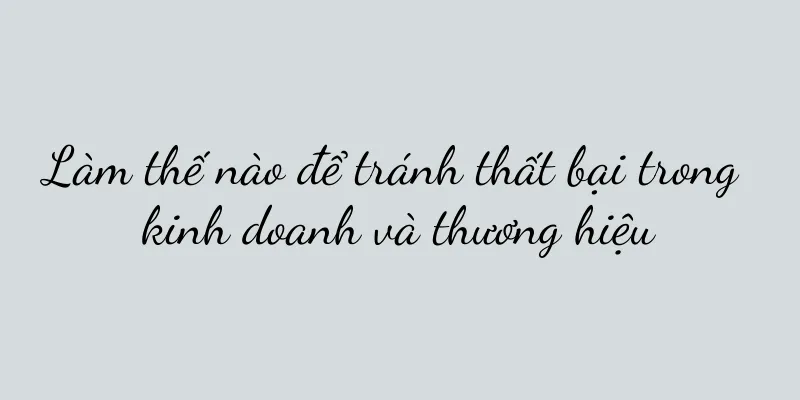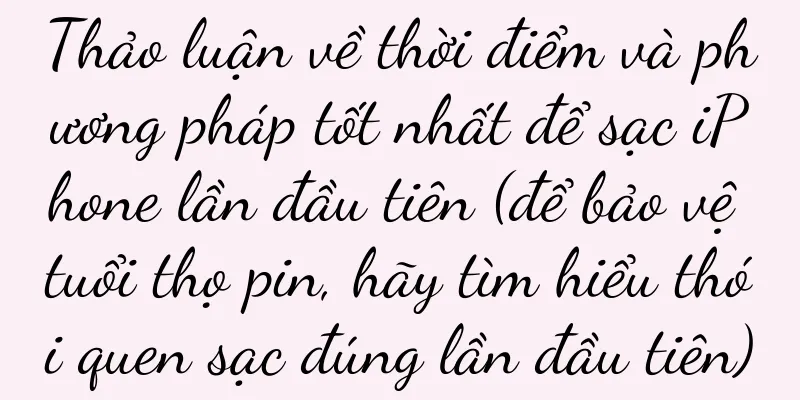Cách đặt mật khẩu cho thư mục chia sẻ Win7 (phương pháp và các bước để bảo vệ an toàn cho tập tin)

|
Các thư mục chia sẻ đã trở thành một cách phổ biến để truyền tệp vì việc trao đổi thông tin trên mạng ngày càng trở nên thường xuyên hơn. Tuy nhiên, để bảo vệ tính bảo mật của tập tin, chúng ta cần đặt mật khẩu cho thư mục chia sẻ. Nó cũng cung cấp một số phương pháp và bước hữu ích. Bài viết này sẽ giới thiệu chi tiết cách đặt mật khẩu cho thư mục chia sẻ trong hệ thống Win7. Chọn thư mục chia sẻ phù hợp Để quyết định có nên đặt mật khẩu bảo vệ hay không, chúng ta cần xem xét tầm quan trọng và tính bảo mật của thư mục. Chọn đúng thư mục chia sẻ là bước đầu tiên để đảm bảo mật khẩu được đặt. Tạo một thư mục chia sẻ Đầu tiên bạn cần tạo một thư mục chia sẻ trước khi đặt mật khẩu cho thư mục chia sẻ. Bạn có thể tạo nó bằng cách nhấp chuột phải vào thư mục và chọn tùy chọn "Thuộc tính" trong hệ thống Win7. Đi tới Tùy chọn chia sẻ Trong cửa sổ "Thuộc tính", nhấp vào "Chia sẻ" rồi nhấp vào tab "Chia sẻ nâng cao" để vào các tùy chọn chia sẻ. Kiểm tra "Chia sẻ thư mục này" Đánh dấu vào tùy chọn "Chia sẻ thư mục này" trong cửa sổ Tùy chọn chia sẻ và đặt tên cho thư mục được chia sẻ. Thiết lập bảo vệ bằng mật khẩu Nhấp vào "Quyền" để vào trang cài đặt quyền chia sẻ. Ngoài việc thêm mật khẩu bảo vệ, chúng ta có thể thiết lập quyền truy cập khác nhau cho người dùng vào thư mục được chia sẻ trên trang này. Thêm người dùng Nhấp vào "Thêm" trong trang cài đặt quyền chia sẻ, sau đó nhập tên người dùng cần thêm vào hộp "Nhập tên đối tượng". Nhấp vào "Kiểm tra tên" để xác nhận thông tin nhập vào là chính xác, sau đó nhấp vào nút "OK". Thiết lập quyền truy cập Và hãy kiểm tra, trên trang Thiết lập quyền truy cập, hãy chọn quyền "Kiểm soát toàn diện" cho người dùng mà bạn muốn thêm. Chỉ những người dùng có mật khẩu đúng mới có thể truy cập vào thư mục được chia sẻ. Đặt mật khẩu Chọn người dùng mà bạn muốn đặt mật khẩu và nhấp vào nút "Chỉnh sửa" trên trang cài đặt quyền chia sẻ. Và xác nhận mật khẩu, nhập mật khẩu yêu cầu vào hộp thoại bật lên. Cài đặt ứng dụng Nhấp vào nút "Áp dụng" để lưu tất cả cài đặt sau khi hoàn tất việc đặt mật khẩu. Kiểm tra thư mục chia sẻ Chúng ta có thể thử truy cập vào thư mục được chia sẻ từ một máy tính khác để đảm bảo rằng cài đặt mật khẩu có hiệu quả. Bạn phải nhập mật khẩu để mở thư mục. Nếu bạn có thể truy cập bình thường thì có nghĩa là cài đặt thành công. Thay đổi mật khẩu Chọn người dùng có mật khẩu mà bạn muốn sửa đổi và nhấp vào nút "Chỉnh sửa" trên trang cài đặt quyền chia sẻ nếu bạn cần sửa đổi mật khẩu đã được đặt. Xác nhận mật khẩu và nhập mật khẩu mới vào hộp thoại bật lên. Xóa bỏ bảo vệ bằng mật khẩu Trong trang thiết lập quyền chia sẻ, nếu bạn không còn cần bảo vệ bằng mật khẩu nữa, bạn có thể nhấp vào nút "Xóa" cho người dùng mà bạn muốn xóa bảo vệ bằng mật khẩu. Cập nhật mật khẩu thường xuyên Nên cập nhật mật khẩu thường xuyên để bảo vệ tính bảo mật của tệp và tránh việc mật khẩu bị đoán hoặc bị rò rỉ. Câu hỏi thường gặp Phần này sẽ giới thiệu giải pháp cho một số vấn đề thường gặp, chẳng hạn như quên mật khẩu, không thể truy cập vào thư mục được chia sẻ, v.v. Và hạn chế quyền truy cập của người dùng trái phép, chúng ta có thể bảo vệ hiệu quả tính bảo mật của các tập tin bằng cách đặt mật khẩu cho các thư mục chia sẻ trên Win7. Bạn cần chọn thư mục chia sẻ phù hợp và làm theo các bước để đặt mật khẩu và quyền truy cập khi đặt mật khẩu. Bạn nên cập nhật mật khẩu thường xuyên để tăng tính bảo mật cho tệp của mình. |
Gợi ý
Taobao Live không thể ngồi yên nữa vì phải bắt đầu kinh doanh MCN của riêng mình
Phát trực tiếp đã trở nên rất phổ biến trong nhữn...
Logic kinh doanh > Logic giao thông
Trong thế giới thương mại điện tử, lưu lượng truy...
Nắm vững ba mẹo để dễ dàng vệ sinh máy giặt Panasonic Pulsator (ba mẹo giúp máy giặt Panasonic Pulsator của bạn trông như mới)
Máy giặt Panasonic đã mang lại sự tiện lợi lớn cho...
Giải thích chi tiết về phương pháp mã hóa WeChat (bảo vệ quyền riêng tư và bảo mật, thực hiện mã hóa tin nhắn WeChat)
Với sự phát triển và phổ biến của công nghệ thông ...
Cách giải quyết tình trạng bếp tích hợp không hút được khói dầu (phương pháp thực tế giúp bạn tránh xa rắc rối khói dầu)
Ngày càng nhiều gia đình bắt đầu sử dụng bếp tích ...
Hướng dẫn kết nối AirPods với điện thoại Huawei (hướng dẫn từng bước cách kết nối AirPods với điện thoại Huawei và thưởng thức âm nhạc chất lượng cao.)
Giống như điện thoại di động Huawei, AirPods, tai ...
Chức năng của hệ thống CRM là gì (giải thích nội dung chính của quản lý CRM)
Trước đây chúng tôi đã giới thiệu sáu chức năng ch...
Thương hiệu số 1: Sức mạnh sản phẩm, sức mạnh thương hiệu và phạm vi tiếp cận, ba lực lượng trong một
Bài viết này phân tích những khó khăn trong tiếp ...
Cách loại bỏ hiệu quả tình trạng gioăng tủ lạnh bị từ tính (phương pháp khoa học giúp bạn thoát khỏi tình trạng gioăng tủ lạnh bị từ tính)
Độ bám từ của gioăng tủ lạnh là một vấn đề chúng t...
Là một blogger trên Xiaohongshu, tôi vẫn có thể kiếm tiền thông qua quảng cáo chứ?
Gần đây nền tảng Xiaohongshu có một số thay đổi, ...
Thảo luận | Làm thế nào để bộ phận quan hệ công chúng có thể tạo được cảm giác hiện diện?
Hầu hết các doanh nghiệp vừa và nhỏ đều không có ...
Cách giải quyết vấn đề bản in cơ chế sao chép không đầy đủ (các bước chính để nhanh chóng giải quyết vấn đề bản in cơ chế sao chép không đầy đủ)
Nhưng đôi khi vẫn có vấn đề về việc sao chép không...
50 ngày sau khi Huawei Mate 60 Pro được bán ra: 4.000 người đã chờ đợi trong phòng phát sóng trực tiếp để được mua hàng giá hời, nhưng vẫn rất khó để mua được hàng
Huawei đã trở thành từ khóa tìm kiếm hot khi ra m...
Nâng cấp bốn chiều | 10.000 từ để sắp xếp hướng dẫn tăng trưởng kỹ thuật số cho các thương hiệu thực phẩm trên thương mại điện tử Douyin
Làm thế nào các thương hiệu có thể đạt được sự tă...
Báo in đã chết chưa? Có những ý tưởng sáng tạo để lưu lại
Mặc dù báo in đã trở thành ngành công nghiệp mai ...